VMware est un leader mondial de la technologie d'espace de travail numérique et de l'infrastructure cloud, dont le logiciel offre plusieurs fonctionnalités avec une qualité supérieure.
En utilisant n'importe quel logiciel de virtualisation, votre PC exécutera deux systèmes d'exploitation simultanément. Un Erreur système d'exploitation introuvable s'affiche lorsque le BIOS ne parvient pas à trouver un système d'exploitation sur un disque dur à partir duquel démarrer.
Dans les lignes suivantes, vous trouverez une solution pratique pour résoudre cette erreur ennuyeuse.
Comment corriger l'erreur du système d'exploitation VMware non trouvé?
1. La séquence de démarrage échoue avec l'erreur: Système d'exploitation introuvable 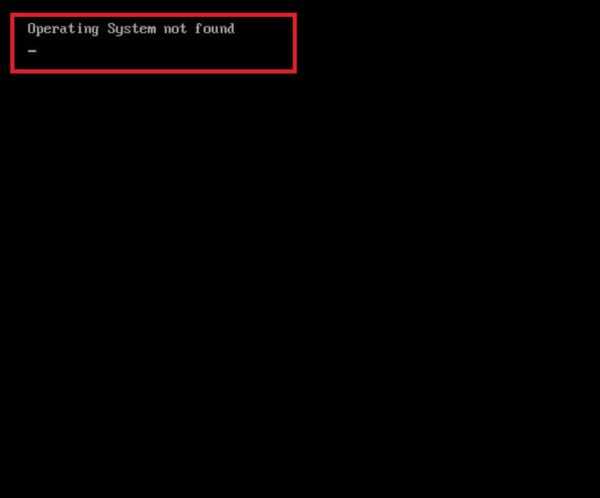
Si un message d'erreur apparaît lorsque vous essayez d'installer un fichier OS sur VMware, vous devez absolument vérifier si l'ISO est amorçable.
Si vous ne savez pas comment faire cela, ne vous inquiétez pas. Nous avons préparé ce guide simple ci-dessous pour vous aider à traverser le processus.
Vous voulez savoir comment vérifier les fichiers ISO dans Windows 10? Consultez ce guide et faites-le en un rien de temps.
2. Indiquez à VMware que vous utilisez un lecteur physique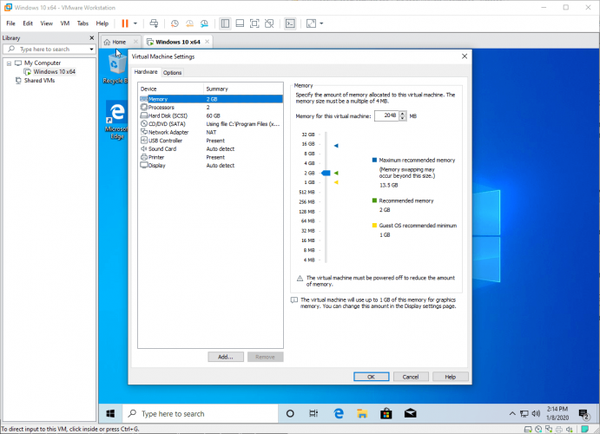
- Ouvrez votre VMware Workstation.
- Faites un clic droit sur la machine avec laquelle vous rencontrez des problèmes et choisissez Réglages.
- Sélectionner Matériel du haut de l'écran.
- Faites défiler vers le bas et cliquez sur CD / DVD (SATA) une fois pour le sélectionner.
- Changer la Lien basculer vers Utiliser un lecteur physique sur le panneau de droite.
- Dans le menu déroulant, sélectionnez le lecteur optique dans lequel vous insérez le support d'installation.
- Cliquez sur D'accord pour enregistrer les modifications.
- Redémarrez la machine virtuelle.
3. Recréez la machine virtuelle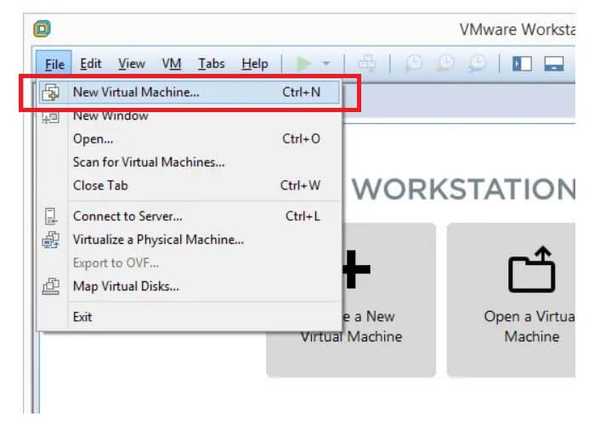
- Ouvrez votre application VMware.
- Cliquer sur Accueil dans le menu de gauche.
- Allez dans le menu de droite et cliquez sur Nouvelle machine virtuelle.
- Sélectionnez la source de votre installation et cliquez sur Suivant. Assurez-vous que vous décochez Installation facile.
- Définissez un nom pour votre VM et un emplacement où la VM sera enregistrée.
- Définissez la taille maximale du disque et la méthode de stockage avant de cliquer sur Suivant.
- Définissez les paramètres matériels.
- Cliquez sur terminer et exécutez la VM nouvellement créée.
4. Réinstaller le système d'exploitation dans VMware Workstation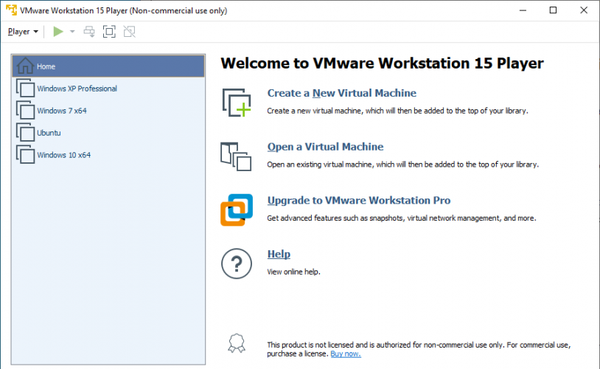
- Aller à Fichier et sélectionnez Nouvelle machine virtuelle.
- Sélectionner Typique et cliquez Suivant.
- Sélectionner Disque d'installation ou Fichier image du disque d'installation (ISO), si vous faites face à un lecteur de disque ou à un fichier contenant le système d'exploitation.
- Pour une installation de disque, sélectionnez le lecteur de disque dans le menu déroulant. Pour une installation ISO, sélectionnez Feuilleter et localisez l'image ISO.
- Cliquez sur Suivant procéder.
- Définir un Nom pour votre VM et un emplacement où le fichier sera enregistré.
- Cliquez sur Suivant encore.
- Définissez comment le stockage doit avoir lieu avec cette machine virtuelle, puis appuyez sur Suivant.
- Définissez les paramètres matériels et cliquez sur proche.
- Cliquez sur terminer.
- Suivez les invites à l'écran pour commencer l'installation du système d'exploitation.
Comme tu le sais déjà, Station de travail VMware est un outil incroyable à avoir lorsque vous travaillez avec plusieurs systèmes d'exploitation. Vous pouvez facilement déployer Windows 10, 8, 7, XP ou une distribution Linux à partir du même environnement.
Si vous souhaitez en savoir plus sur Station de travail VMware, comment le télécharger et l'installer, assurez-vous de vérifier le lien ci-dessous.
⇒Téléchargez VMware Workstation pour Windows
Si vous avez d'autres questions ou suggestions sur ce sujet, veuillez nous en informer dans la section commentaires ci-dessous.
FAQ: en savoir plus sur les erreurs VMware
- Comment modifier l'ordre de démarrage dans VMware / VMware Workstation 14?
L'ordre de démarrage joue un rôle très important pour votre PC. Vous pouvez essayer à tout moment nos méthodes de démarrage des problèmes d'ordre afin de résoudre vos problèmes.
- Comment démarrer à partir d'un CD dans la station de travail VMware?
Vous devez indiquer à VMware que vous utilisez un CD. Mais si vous avez une clé USB pour démarrer, ce guide pratique résoudra votre problème.
- Quelle est la meilleure machine virtuelle pour Windows 10?
VMware Workstation est l'une des meilleures machines virtuelles pour Windows 10. Si vous êtes intéressé par d'autres options intéressantes, consultez notre liste dédiée avec les meilleures machines virtuelles pour Windows 10.
- vmware
- Station de travail VMware
 Friendoffriends
Friendoffriends
![Système d'exploitation VMWare introuvable [Erreur de démarrage corrigée]](https://friend-of-friends.com/storage/img/images_7/vmware-operating-system-not-found-[boot-error-fixed].jpeg)

